BIOS里面可以进行很多实用的设置与调节,如风扇的转速也可以在BIOS里面进行调节,当有需要调节风扇转速时就可以进入BIOS里面进行调节,这里介绍一下bios调节风扇转速方法。
bios调节风扇转速要怎么操作呢?有时我们需要对风扇的转速进行一些调节,这里给大家介绍一下bios调节风扇转速的方法,有需要调节风扇转速的朋友可以了解一下。
1、启动电脑按快捷键进入BIOS里面,切换到M.I.T选项,选择电脑健康状态,按回车键进入。

bios调节风扇转速电脑图解1
2、可以看到有个cpu风扇转速控制,按回车键选择,这里可以选择风扇的模式,默认情况下是正常,选择自己想要的模式按回车键即可设置。
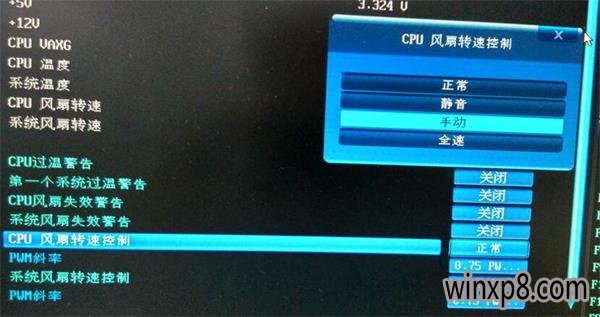
bios调节风扇转速电脑图解2
3、接着选择PwM斜率,同样是按回车键选择自己需要设置的值。

转速调节电脑图解3
4、设置完成后记得按F10保存设置退出,不然是不行的。
以上就是BIOS设置风扇转速的方法,这里只是举个例子,主板的不同可能设置的方法也有所不同。
分享到:
